
エクセルで表にゼロを入力したり、電話番号を入力したときにゼロが消えてしまい困ったことはありませんか?今回はゼロ値のセルのゼロを表示させる方法や、先頭のゼロを表示させる方法についてご紹介するので、ぜひ参考にしてみてください。
エクセルでゼロ値のセルにゼロを表示する方法
エクセルのオプション設定から、ゼロの表示設定をオンにしてみましょう。この方法ではシート全体の表示設定を変更するため、シート内のすべてのゼロ値のセルのゼロを表示できます。
ゼロ値のセルの表示設定を変更する方法
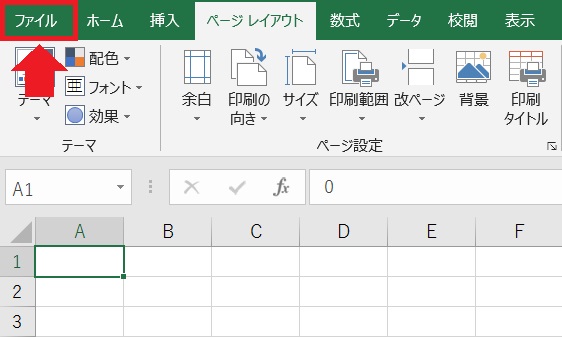
ゼロ値のセルにゼロが表示されないのは、エクセルオプションの「ゼロ値のセルにゼロを表示する」という設定がオフになっているのが原因です。
設定をオンにするためには、上部メニューバーから「ファイル」タブをクリックします。
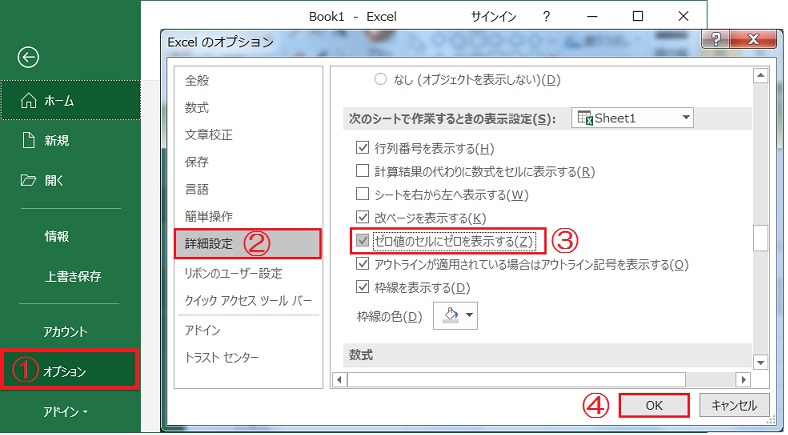
①ホームメニューから、「オプション」を選択します。
②Excelのオプションが開くので、サイドメニューから「詳細設定」をクリックします。
③次のシートで作業するときの表示設定から「ゼロ値のセルにゼロを表示する」にチェックを入れ、④「OK」をクリックします。
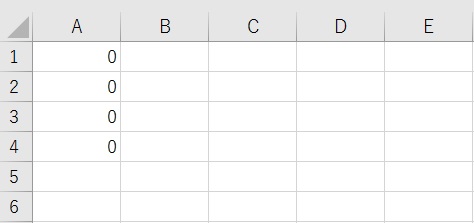
ゼロ値のセルに、ゼロが表示されるようになりました。
シート全体ではなく個別でゼロを表示させたり、連続する数字の先頭のゼロを表示させたい場合は、シングルクォーテーションを使用した「先頭のゼロを表示させる方法」を参考にしてみてください。
エクセルで先頭のゼロを表示させる方法
数値を文字列と認識させる記号を使って、ゼロを表示させてみましょう。この方法では特定のセルのゼロだけを表示させたり、番号などの先頭のゼロを表示させることができます。
数値を文字列として入力する方法
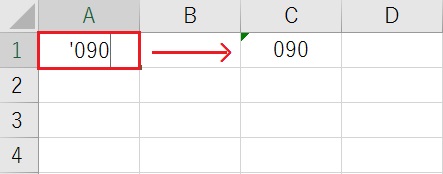
先頭のゼロを表示させるには、ゼロの前にシングルクォーテーション「’」を入力します。
「’090」のように入力すると、先頭のゼロが表示されました。
シングルクォーテーションは[Shift]キーを押しながら、数字の[7]を押すと入力できます。
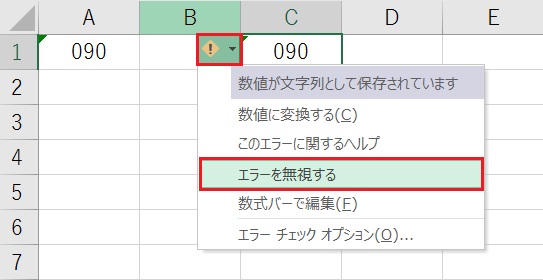
セルの左上にエラーが表示されているので、気になる方は以下の方法で削除しましょう。
「!」マークのメニューから、「エラーを無視する」をクリックします。
エクセルでゼロを文字列として表示させる方法
書式設定から数値を文字列に変更して、ゼロを表示させてみましょう。この方法では範囲を指定して、ゼロ値のセルのゼロや先頭のゼロを表示させることができます。
数値の書式形式を変更する方法
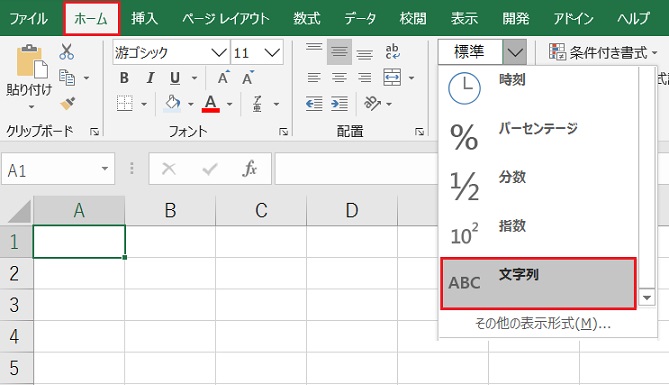
上部メニューバーの「ホーム」タブから、数値の書式プルダウンを開きます。
標準になっているので、一番下の「文字列」に変更します。
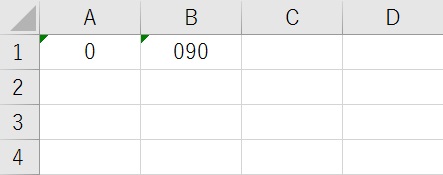
ゼロ値のセルや、先頭のゼロを表示できるようになりました。
こちらも左上のエラー表示が気になる方は、「エラーを無視する」を押して消しておきましょう。

